
Owen Little
0
3203
88
Google ile Microsoft arasındaki devam eden anlaşmazlıklar sayesinde, eskinin kendi Hangouts uygulamasını itme isteği ile birlikte Android için En İyi Hepsi Bir Arada Mesajlaşma ve Arama Uygulaması: Google Hangouts En İyi Hepsi Bir Arada Mesajlaşma ve Arama Uygulaması Android için: Google Hangouts Hepsini yapabilecek bir uygulama varsa? Android için Google Hangouts ile tanışın. , hiçbir zaman yerel olarak Skype’ı Chromebook’a yüklemenin bir yolu olmadı.
Önceden, makinenizde gerçekten Skype'ı istiyorsanız, tek seçeneğiniz Linux'u makinenize ikinci bir işletim sistemi olarak yüklemek, ardından Skype yazılımının Linux versiyonunu kullanmaktı: Linux'ta Linux: Bu İşlevsel mi, Ya da Düşüyor mu? Linux'ta Skype: İşlevsel mi, Veya Arkasında mı? Linux'un Skype limanı hala işlevsel bir uygulama mı, yoksa geliştiricileri tarafından biraz sevgi dolu bir bakıma mu ihtiyacı var? Hadi bir bakalım. .
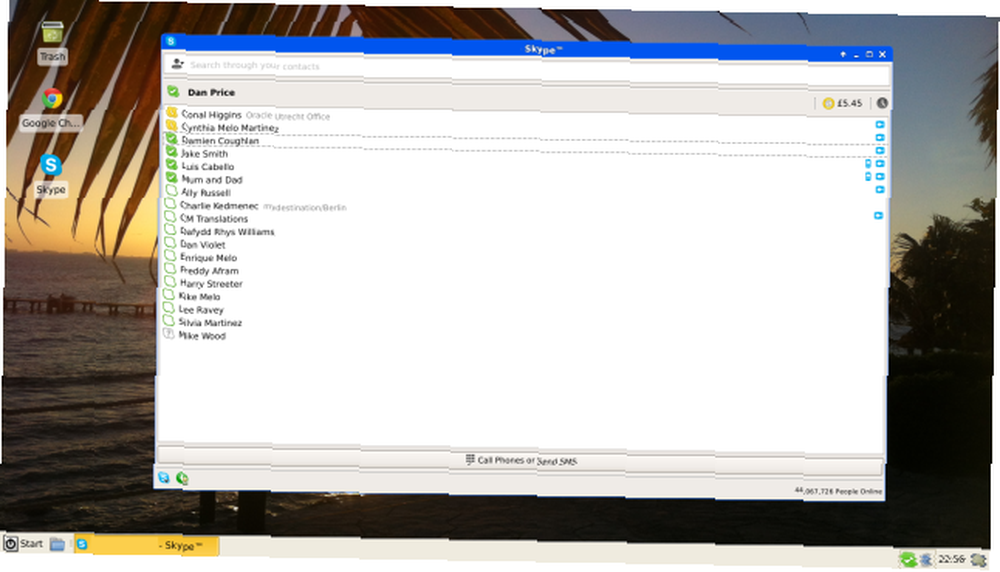
Skype eksikliği düzenli olarak Chromebook sahiplerinin en büyük tutucularından biri olarak gösteriliyor ve sık sık alıcılar tarafından sık sık satın alma yapmama kararlarında da belirtiliyor..
Tüm bunlar şimdi değişti. Chromebook sahipleri, Skype'ı cihazınıza nasıl yükleyeceğinizi.
Hangi İşlemciye Sahip Olduğunuzu Bulma
Chromebook'ta Linux nasıl yükleneceği hakkındaki talimatlarımızda Chromebook'ta Linux nasıl yüklenir Chromebook'ta Linux nasıl yüklenir Chromebook'unuzda Skype'a ihtiyacınız var mı? Steam üzerinden oyunlara erişemiyor musunuz? VLC Media Player'ı kullanmak mı istiyorsunuz? Ardından Chromebook'unuzda Linux kullanmaya başlayın. ARM tabanlı bir işlemciniz varsa, ikinci bir işletim sisteminin etkin bir şekilde çalışmasını sağlamakta zorlanacağınızı belirttik..
Artık Linux yüklemeniz gerekmeyeceğinden bu artık bir sorun değil, ancak doğru dosyaları indirebilmeniz için makinenizin hangi işlemciyi kullandığından emin olmanız gerekiyor..
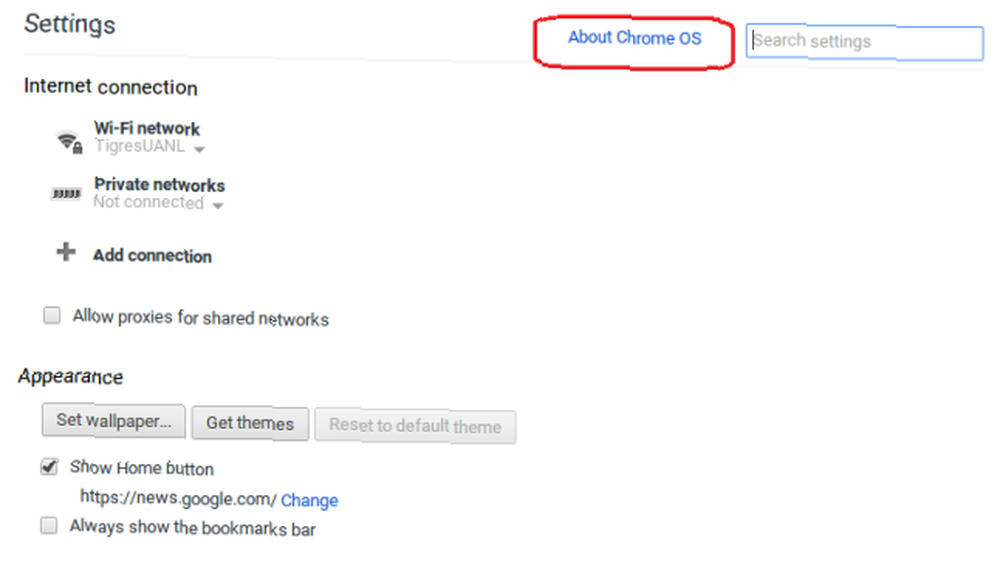
Hangi işlemciye sahip olduğunuzu bulmak için Menü Chrome tarayıcısının sağ üst köşesindeki düğmesine, ardından Ayarlar> Chrome OS Hakkında. Sürüm numarasından sonra 32 bit, 64 bit veya ARM’i göreceksiniz.
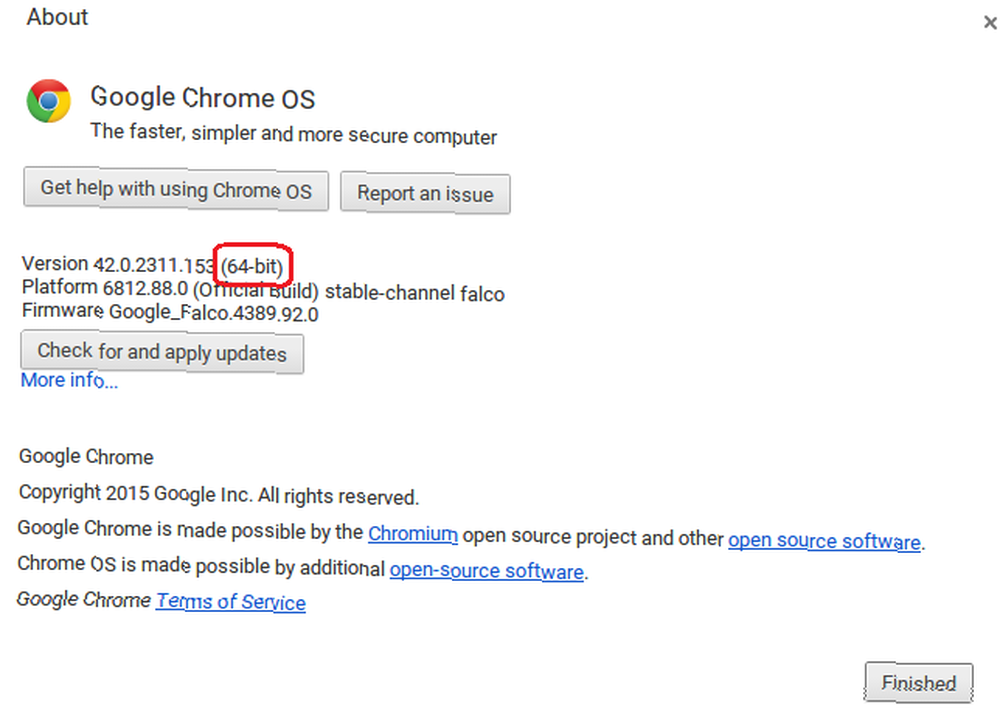
Gerekli Dosyaları İndirin
İki dosyaya ihtiyacınız olacak - ARChon Runtime zip dosyası ve Skype APK dosyası.

Vlad Filippov'un GitHub sayfasına giderek veya aşağıdaki bağlantılardan birini tıklatarak işlemcinize karşılık gelen ARChon dosyasını indirin:
32-bit ARChon Runtime zip dosyası [Artık Kullanılmıyor]
64-bit ARChon Runtime zip dosyası [Artık Kullanılmıyor]
ARM ARChon Runtime zip dosyası [Artık Kullanılmıyor]
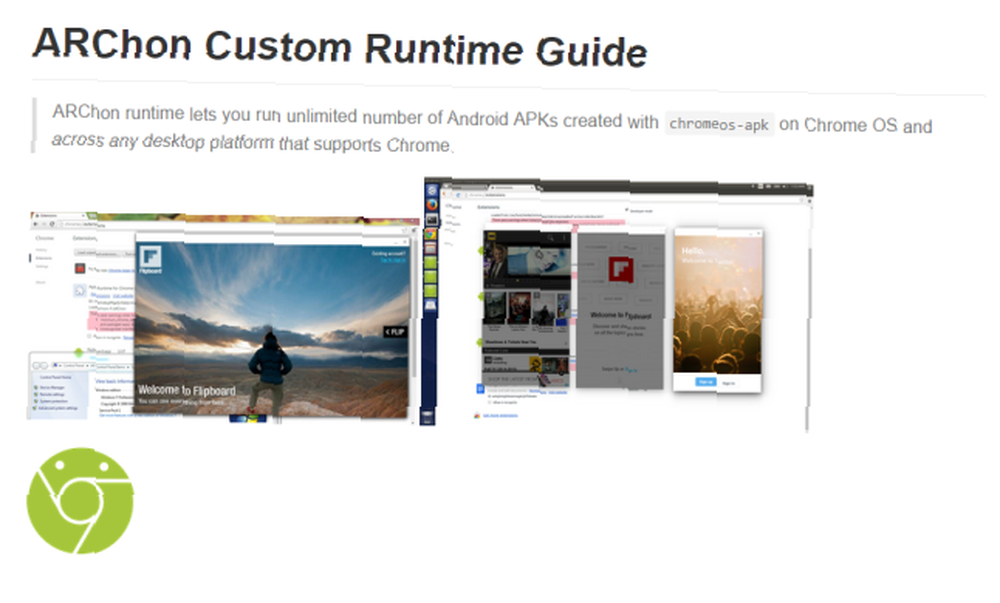
İçin en yeni Skype sürümünü bulabilirsiniz. “Skype APK”, veya aşağıdaki iki bağlantıdan birini indirerek. İki bağlantı arasındaki fark sadece estetiktir - bir manzara uygulaması mı yoksa portre uygulaması mı istiyorsunuz??
Skype APK - Akıllı telefon
Skype APK - Tablet
Dosyaları Aç
Bir Chromebook'ta Dosyaların Sıkıştırılması ve Açılması Her Zaman Açık Değildir. dosyaları sıkıştırmak veya açmak için. Pek çok kullanıcı, cihazların görünüşte basit olan bu görevi yerine getirmekte yetersiz kaldığını düşünüyor. .
Önce Dosyalar uygulamasını açın, ardından çift tıklayın. “v1.2-x86_xxx.zip”. Bu ARChon Runtime dosyasıdır. Size yeni bir dosya sunulacak “vladikoff-Archon-xxxxxxxxx”. Bu dosyaya sağ tıklayın ve bilgisayarınıza yapıştırın İndirilenler Klasör.
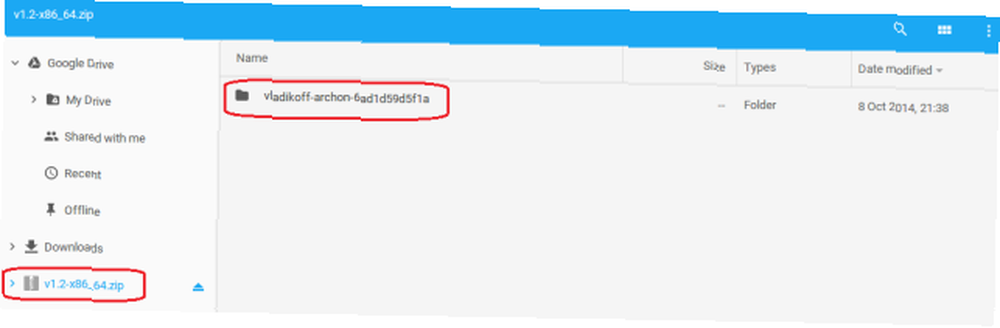
Aynısını Skype ile de yapın; Skype.zip dosyasına çift tıklayın ve içindeki Skype klasörünü kopyalayıp yapıştırın. İndirilenler Klasör.
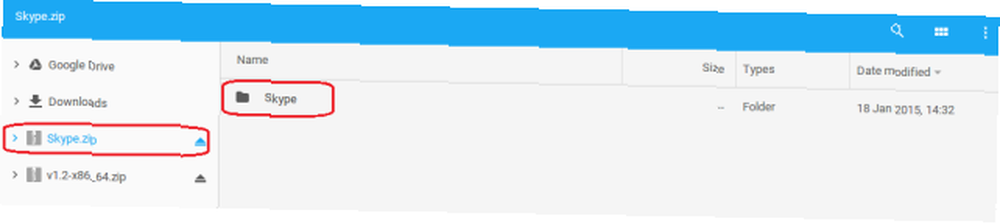
Dosyaları Yükle
İki dosyayı indirip açtığınızda, bir sonraki adım onları yüklemektir. Chrome Web Mağazası uygulamaları yükleme Chrome Web Mağazası Yine de Ne Kadar Güvenli? Chrome Web Mağazası Ne Kadar Güvenli? Google tarafından finanse edilen bir çalışma, on milyonlarca Chrome kullanıcısının, kötü amaçlı yazılım barındıran eklentileri olduğunu ve toplam Google trafiğinin% 5'ini temsil ettiğini buldu. Siz bu insanlardan birisiniz ve ne yapmalısınız? biraz farklı bir işlem gerektirir.
Öncelikle, Uygulama Geliştirici Modunu etkinleştirmeniz gerekir. Bunu tıklatarak yapın Menü, sonra Diğer Araçlar> Uzantılar, ve son olarak yanındaki onay kutusunu işaretleyin “Geliştirici modu” Sağ üst köşedeki.
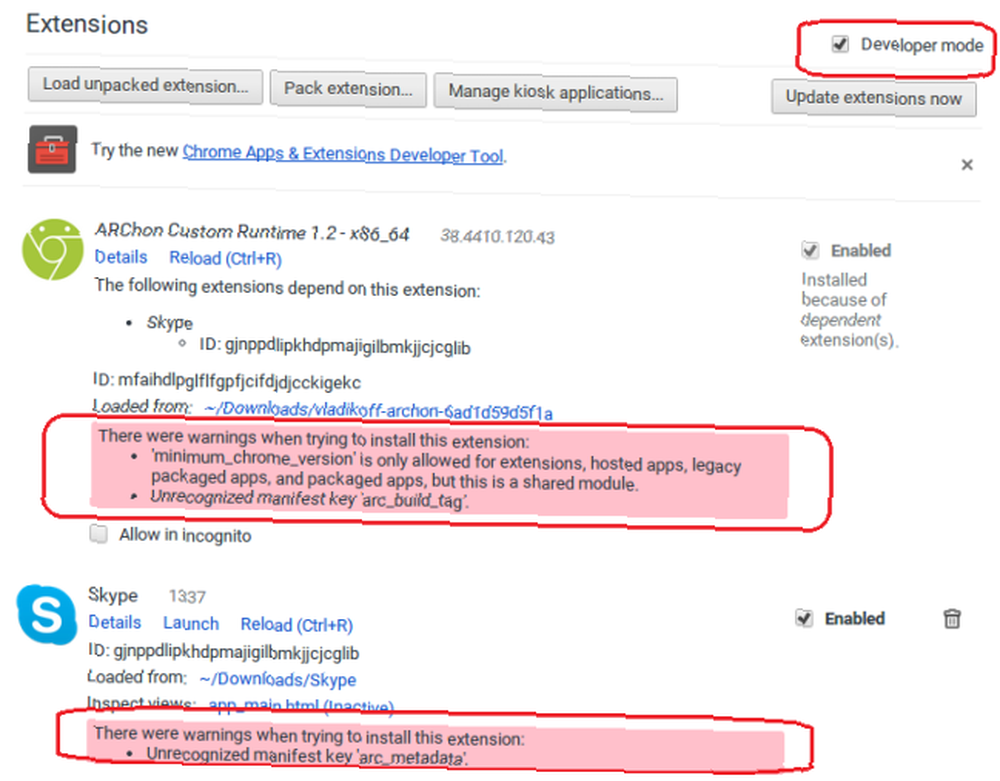
Şimdi tıklayın “Paketlenmemiş uzantı yükle“. Hem vladikoff-archon-xxxxxxxxx dosyasını hem de Skype dosyasını açmanız gerekir. Önce ARChon Çalışma Zamanı’nı yapın.
Paketleri açtıktan sonra, Uzantılar listesindeki yeni uygulamaların altında çok fazla kırmızı renk göreceksiniz. Bunu görmezden gelebilirsin.
Skype çalışan
Bu kadar. Skype şimdi uygulama tepsinizde erişilebilir olmalıdır. Uygulamayı ilk kez çalıştırdığınızda yüklenmesi bir dakika kadar sürebilir, bu yüzden sabırlı olun.
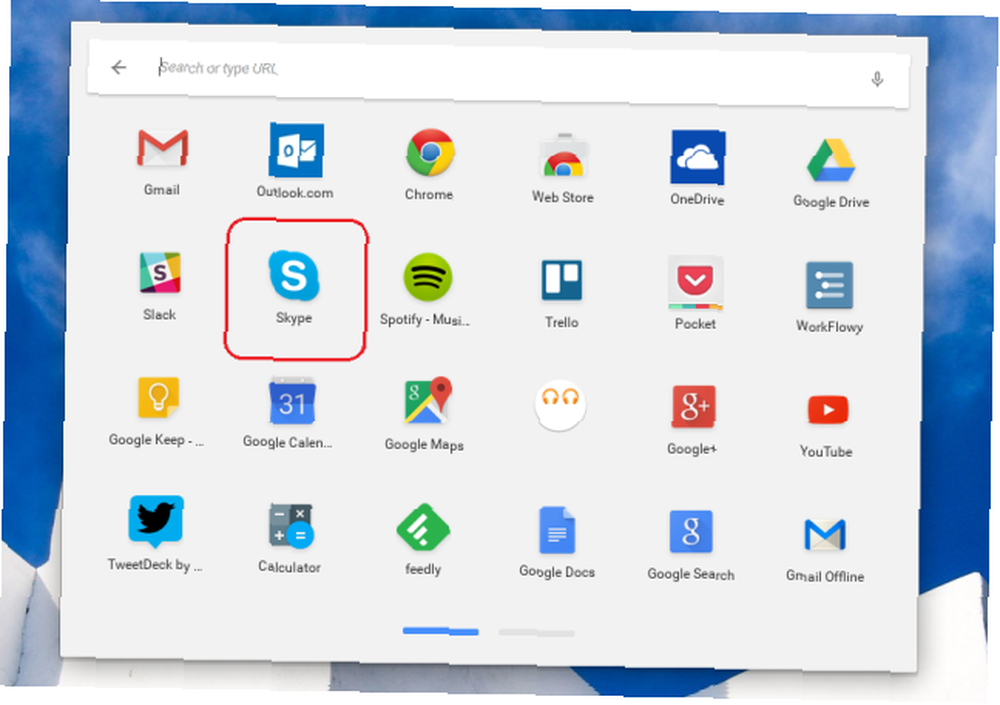
Skype bilgilerinizi veya Windows hesabınızı kullanarak giriş yapabilirsiniz - Skype hesabımı kullanırken daha hızlı yükleme süreleri ile sonuçlandığımı tespit etsem de.
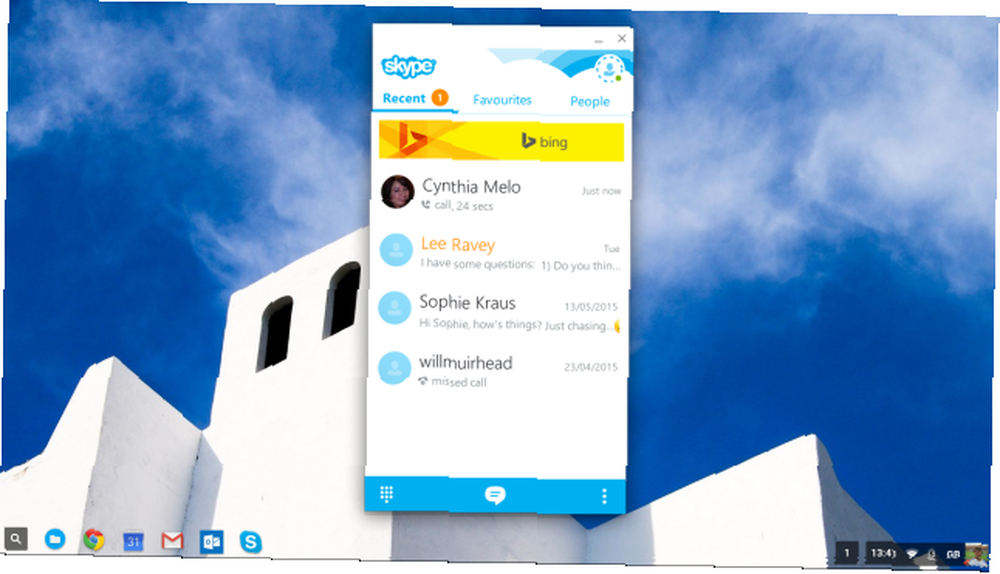
Akılda tutulması gereken birkaç şey var. Öncelikle, işaretini kaldırırsanız “etkin” Uzantılar listenizdeki Skype'ın veya ARChon Çalışma Zamanı'nın yanında, tüm işlemi tekrarlamanız gerekecektir. İkincisi, zip dosyalarını kendilerini İndirilenler klasöründen silebilirsiniz, ancak bunlardan çıkardığınız dosyaları silebilirsiniz. Son olarak, aynı yöntemi kullanarak başka bir Android uygulamasını bir Chrome uygulamasına dönüştürmek için ARChon Paketleyicisini Google Play Store'dan indirebilirsiniz..
Herhangi bir problem?
Nasıl geçtiğinizi bize bildirin. İşe yaradı mı? Herhangi bir sorunuz veya probleminiz varsa lütfen bize yorumlarda bildirin, biz de size yardımcı olmaya çalışacağız..
Mutlu Skyping!











